November 26
chroma key o Keying viene utilizzato quando si lavora con compositing schermo verde. Lo strumento di chroma key viene utilizzata per eliminare lo sfondo verde dietro gli attori. "Fotogrammi chiave" o semplicemente aiuto "Frames" assicurarsi che le impostazioni corrette vengono sempre utilizzati dal programma di editing. I frame sono i fermi immagine che un video è fatto di. Impostazione fotogrammi chiave in un programma stabilisce determinate azioni (qualunque sia l'azione che il fotogramma chiave è associata a) in movimento quando vengono riprodotti quei fotogrammi. In chroma keying, i fotogrammi chiave vengono utilizzati per regolare i livelli associati con la chiave.
1 Aprire un programma di editing video. Adobe After Effects è un programma di effetti speciali con opzioni chiave abbastanza sofisticato crominanza. Tuttavia Adobe Premiere Pro, Sony Vegas e Final Cut tutti sono capaci di fare chroma keying. Ciascuno di questi programmi possono essere scaricati gratuitamente in prova. Non vi è alcun software nativo di Windows che fa chroma keying. Fortunatamente il processo di chroma key è praticamente identica tra le piattaforme di cui sopra.
2 Importare la clip che sarà crominanza digitato trascinandola nella "finestra del progetto." Ora trascinare il clip nella "Timeline" del video.
3 Aprire la barra degli strumenti "Effects" e cliccare su "Chroma key". Trascinare il "Effetto Chroma Key" nella clip nella "Timeline". Aprire la finestra "Opzioni chroma key" cliccando su "Effetti Menu." Ora il Chroma Key può essere configurata.
4 Clicca su "contagocce" o l'icona "Sampler" nel "Effetti Menu." Clicca su una parte del video nella finestra "Video Preview" che verrà utilizzato per il calettamento. Ora il Chroma Key ha un campione di colore con cui lavorare. Immediatamente, molto, se non tutto il fondo verde dovrebbe scomparire.
5 Regolare le "Impostazioni chroma key." Il "menù degli effetti" ha diverse impostazioni per l'uso con il Chroma Key, come ad esempio un "/ percentuale Varianza campione", "Percentuale Feather," e "campione di colore." "Variance" può essere regolato per includere più o meno di colori simili al campione. "Feather" ammorbidire i bordi degli oggetti rimanenti (attori) sullo schermo. "Campionario colori" sarà regolare il colore selezionato.
6 Aggiungere "key frame". Come gli attori si muovono davanti schermata loro corpi possono proiettare ombre sullo schermo e di conseguenza a volte essere create le ombre e verde sul video cambieranno come appare. Questo è dove i fotogrammi chiave sono a portata di mano. Dopo aver impostato la chiave iniziale Chroma, navigare in avanti nella "Timeline" e guardare per eventuali variazioni o errori. Per esempio lascia se un attore si muove il braccio e per diversi fotogrammi appare sullo sfondo verde. Questo è dove sarebbe stato inserito "key frame".
7 Impostare "fotogrammi chiave" a destra prima del verde mostra premendo il tasto "key frame" nel "menu degli effetti chroma key." Ora regolare le "Impostazioni chroma key" per la nuova sezione del video dove il verde traspare. "Re-campione" e regolare le impostazioni fino a quando non c'è più verde. Premere nuovamente il tasto "key frame" come la fine di quella sezione del video. I fotogrammi chiave vengono ora utilizzati in combinazione con Chroma Key per migliorare la qualità del keying
